Играть в Free Fire через BlueStacks
Garena Free Fire — популярная онлайн игра вызывающая интерес у многих пользователей. К сожалению, она доступна только на Android. Однако это не значит, что пользователи ПК не смогут ее запустить – это вполне возможно при помощи эмулятора BlueStacks. Данная программа изначально настроена под управление при помощи клавиатуры и мыши, что для многих пользователей безусловно удобнее чем сенсорный экран мобильного телефона или планшета.
Free Fire (фри фаер) – это игра из жанра «Battle Royale». Игровой процесс состоит из матчей, длительностью по 10 минут, в которых принимает участие 50 игроков. Игра довольно динамичная, яркая с захватывающим игровым процессом. Подобный жанр схож с «Action Shooter» на ПК и, разумеется, такая игра гораздо удобнее управляется при помощи клавиатуры и мыши – это обеспечит более плавное управление персонажем и точную стрельбу даже новичкам. Это, казалось бы, мелочи, однако они дают огромное преимущество и могут стать решающим фактором победы.
Как установить BlueStacks?
Программа полностью эмулирует среду смартфона или планшета. Также в опциях есть широкие возможности для настройки управления через клавиатуру. Палец можно заменить курсором мыши, а на любую область экрана можно назначить клавишу. Также программа поддерживает геймпад. В последней версии Блюстакс уже решены многие проблемы с синхронизацией. Это дает уверенность в том, что если системные требования соответствуют требуемым, то никаких проблем с работой приложения не будет.
Эмулятор легко можно скачать с нашего сайта, причем совершенно бесплатно и без регистрации. После скачивания вам необходимо запустить установочный файл. У вас появится окно установки программы.
Перед тем как нажать «Install now» выполните несколько следующих действий:
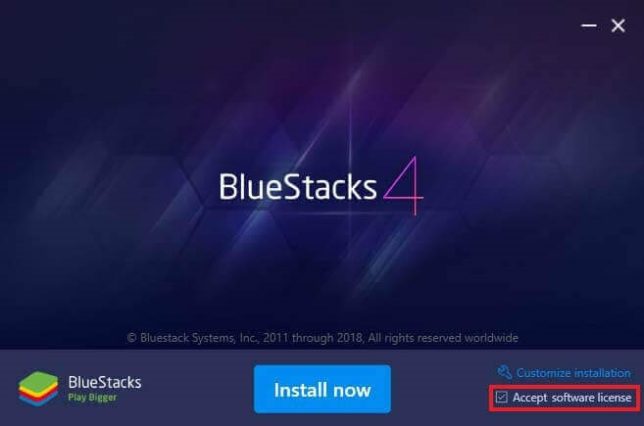
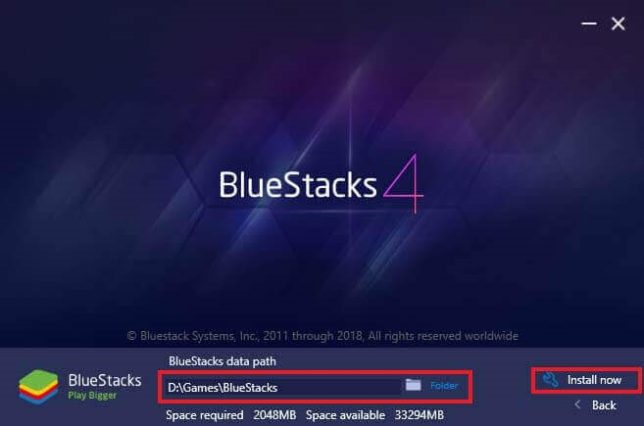
После выбора папки для установки нажмите «Install now». Если во время инсталляции будут какие сбои или ошибки, нажмите отмену, отключите антивирус и фаервол, а затем попробуйте снова.
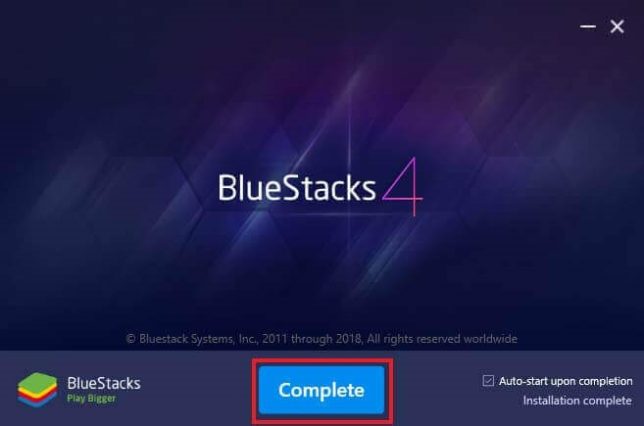
Когда вы установите программу на рабочем столе появится ярлык для запуска. После запуска программы придется какое-то время подождать пока система настроит все необходимые параметры, обычно это занимает 15-20 минут.
Настройка параметров
Так как первый запуск достаточно долгий, наберитесь терпения и не пытайтесь ускорить процесс нажатием клавиш или кликами мыши. Также рекомендуется закрыть все программы и страницы браузера. Возможно вам понадобится установить русский язык. Для этого выполните следующие действия:
- В правом верхнем углу нажмите кнопку настройки(шестеренка).
- Перейдите по настройкам «Preferences» -> «Language settings» -> «Россия — Русский».
- После этого программа будет отображаться на русском языке.
После того как программа запустится вам нужно зарегистрироваться в магазине Google Play. Это достаточно просто – все что нужно это просто следовать указаниям программы. Если у вас уже есть аккаунт, то вы можете просто ввести свои учетные данные, после его у вас отобразится главное меню:
Настройка аккаунта
Если у вас возникли проблемы с авторизацией, то выполните следующие действия:
- После запуска программы у вас появится окно для входа в аккаунт Google. Здесь вам необходимо ввести свою Gmail почту и пароль.
- Если у вас их нет, то вы можете создать аккаунт, нажав соответствующую кнопку.
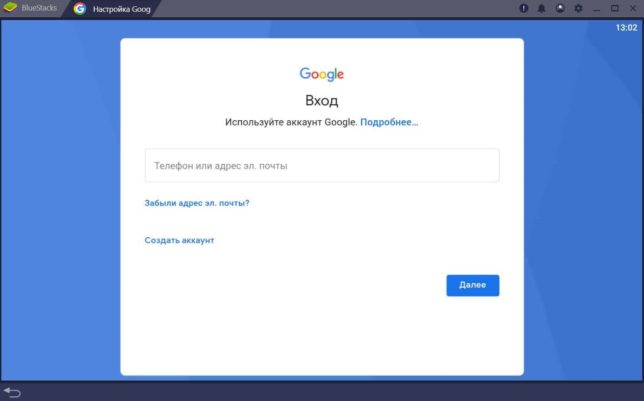
Установка Garena Free Fire

После запуска и авторизации вам необходимо зайти в PlayMarket и ввести в поисковике «Garena Free Fire». Вы увидите приложение. Нажмите на кнопку «Установить» и дождитесь окончания загрузки и установки. После этого вы сможете запустить приложение. При запуске Free Fire через программу BlueStacks, вам нужно будет создать профиль. Желательно использовать для этого предложенные социальные сети или аккаунт Google, тогда вы сможете перенести игровой процесс на другое устройство или восстановить прогресс в случае удаления программы.
Улучшение производительности

Для улучшения игрового процесса вам необходимо включить визуализацию в BIOS. Также вы можете изменить потребляемое значение оперативной памяти. Зайдите в настройки и в разделе «движок» измените количество ядер и объем оперативной памяти. Также включите опцию «Использовать продвинутый графический движок».
Чтобы улучшить графику в игре сделайте следующие действия:
- В игре зайдите в настройки (значок шестеренки).
- В пункте «Графика» переключите значение на «Высокая».
- Перезапустите игру чтобы изменения вступили в силу.

ВладимирдмКх